日ごろ、よく店頭で聞かれる内容を解説いたします!
2019-03-16 いつも石橋楽器渋谷店をご利用頂きまして、誠にありがとうございます。FASコンシェルジュの加涌です。
久々のブログ更新でございます。
今回は店頭で多く頂く質問があったので、それを簡単に解説出来れば・・・!!と思いたったわけです。
では、さっそく参りましょう!
※書いてたらすごく長くなってしまったので、最後まで頑張って見てください・・・!!
○ FRACTAL AUDIO SYSTEMS / Axe-Fx III、まだ専用スイッチが国内で発売になっていませんが、簡単にMIDIで操作出来ないでしょうか?
確かに、まだ専用スイッチは国内で販売がされていない為、FRACTAL AUDIO SYSTEMS / Axe-Fx IIIを購入後、もしくは購入前に悩んでしまうポイントではないでしょうか?
今回は、FRACTAL AUDIO SYSTEMS / Axe-Fx IIIのプリセットの切り替えと、シーンの切り替えに絞って、とっても簡単な方法をご紹介致します!
Scean(シーン)ってなんぞ?という方は→Fractal Audio Systems Axe-Fx III Scean(シーン)とChannel(チャンネル)機能偏
今回用意するものは・・・

FRACTAL AUDIO SYSTEMS / Axe-Fx III ×1
商品ページはコチラ

CUSTOM AUDIO JAPAN (CAJ) / MIDI prg Station ×1
商品ページはコチラ
MIDIケーブル ×1本※長さは用途に合わせて選んでください。
1.FRACTAL AUDIO SYSTEMS / Axe-Fx IIIとCAJ / MIDI prg StationをMIDIケーブルで繋ぐ。
たまーにいらっしゃるのですが、MIDIケーブルの端子を逆に捉えている方もおりますので、ちょっとだけ丁寧にいきます!
MIDI信号を送りたい機器、今回はCAJ / MIDI prg Stationですが、これの【MIDI OUT】から、FRACTAL AUDIO SYSTEMS / Axe-Fx IIIの【MIDI IN】へ接続します。
CAJ / MIDI prg StationにはMIDI OUTしかないので、間違えようがないのですが、MIDIコントローラーによってはMIDI IN/OUTを備えているものもありますので、要注意。
2.CAJ / MIDI prg Stationのスイッチをとりあえず適当にポチポチ踏んでみる。
するとどうでしょう、PS1から順番に踏んでいくとプリセットが変わっていくではありませんか・・・!!と、変な小芝居を挟みましたが、これでプリセットそのものの変更は可能となります。
しかしながら、この状態ですと、左から順番に000、001、002・・・とただただ順番にプリセットが変わっていくだけで使い勝手も悪いし、全然おもしろくないですよね?
な の で
ここから、いよいよFRACTAL AUDIO SYSTEMS / Axe-Fx III側のセッティングをしていきます。今回は敢えて、CAJ / MIDI prg Stationのセッティングはいじりません。
☆初期画面のEノブ【SETUP】をプッシュします。
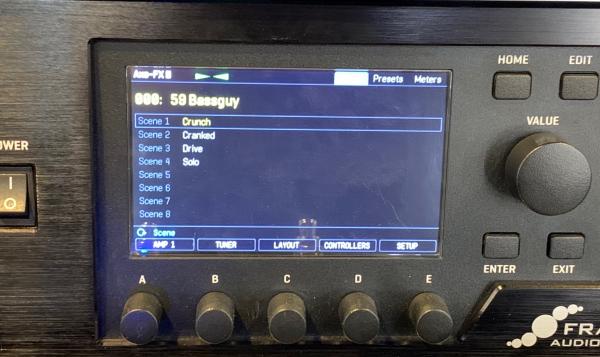
この【SETUP】メニューにはいろんなパラメータが隠されていますので、是非見てみてください。
☆【SETUP】メニューの上から5行目【MIDI/REMOTE】を選択して【ENTER】ボタン、もしくはAノブをプッシュして、次のページへ!
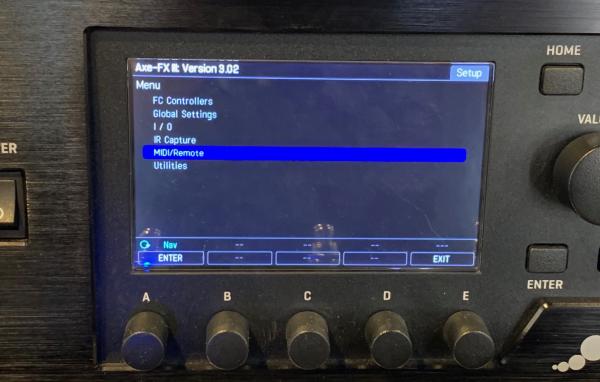
☆初期設定のままですと画面右上が【General】のタブが選択されているはずです。もし【General】になっていなければ、本体の【PAGE】ボタンを押して【General】にあわせます。
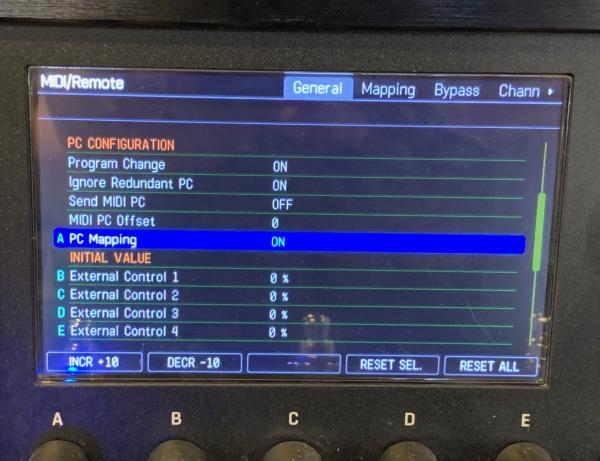
【General】の画面で下にスクロールしていくと【PC CONFIGURATION】という項目が出てきますので、その項目一番下の【PC Mapping】に注目!初期設定ではOFFになっているはずなので、ここをONに切り替えます。
☆【PAGE】ボタンを押して、画面を【Mapping】のタブに切り替えます。
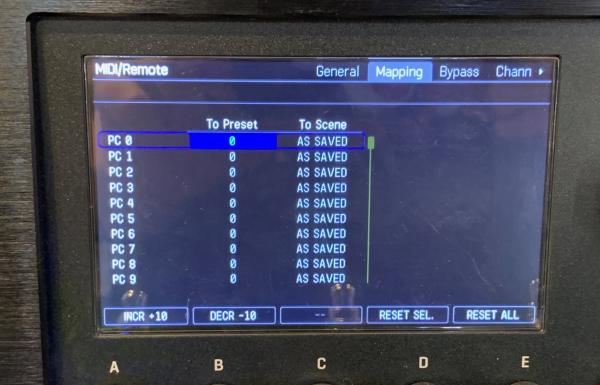
ココで任意のプリセット、シーンに切り替える数字を入力していきます。
CAJ / MIDI prg Stationの初期設定では【BANK1 #PROG0】がFRACTAL AUDIO SYSTEMS / Axe-Fx III【Mapping】上の【PC 0】を呼び出すようになっております。

なので、いくつか例を挙げていくと
Axe-Fx III【PC 0】を呼び出す→CAJ / MIDI prg Station【BANK1 #PRG0】=踏むスイッチ【PS1】
Axe-Fx III【PC 1】を呼び出す→CAJ / MIDI prg Station【BANK1 #PRG1】=踏むスイッチ【PS2】
・
・
Axe-Fx III【PC 5】を呼び出す→CAJ / MIDI prg Station【BANK2 #PRG5】=踏むスイッチ【PS1】
※ BANKの上げ下げはCAJ / MIDI prg Stationの一番左の2つのスイッチで上下します。
といった感じになります。
さて、呼び出し方がわかってきたところで、【Mapping】の数字を変更していきましょう。
今回は下記のようにセッティングしたいと思います。
【PC 0】=Axe-Fx III 000PRESETのScene1を呼び出す
【PC 1】=Axe-Fx III 000PRESETのScene2を呼び出す
【PC 2】=Axe-Fx III 001PRESETのScene1を呼び出す
【PC 3】=Axe-Fx III 001PRESETのScene2を呼び出す
【PC 4】=Axe-Fx III 082PRESETのScene3を呼び出す
え、こんなことが出来るのかって?
下記画面は、上記を設定した画面になります。
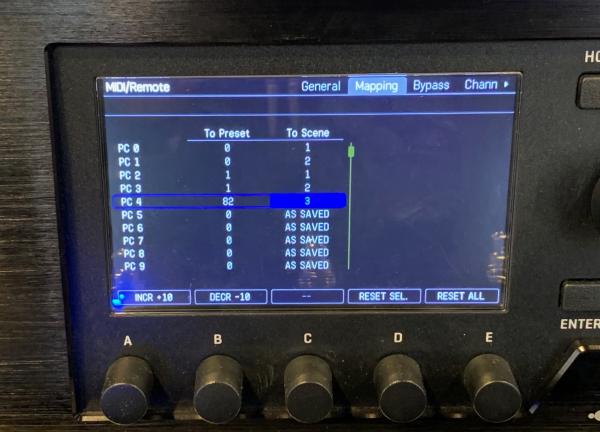
【PC 0】の右隣に【To Preset】という、プリセットを選択する項目があります。
ここの数字を任意のプリセットナンバーに変えるだけで、任意のプリセットを呼び出せます。
更に右隣に【To Scene】という、シーンを選択する項目があります。
ここも同様に、任意のシーンナンバーに変えるだけで、任意のシーンを呼び出せます。
どうでしょう?すごく簡単ではないでしょうか?
なので、【PC 0】-【PC 4】までをプリセットナンバー0、シーンナンバーを上から1,2,3,4とセッティングするとシーン切り替えだけのコントロールも出来るようになります!
アイデア一つで、いろんなセッティングが可能ですね!
今回はFRACTAL AUDIO SYSTEMS / Axe-Fx IIIとCAJ / MIDI prg Stationの組み合わせでしたが、ほかMIDI機器でも応用が効くようになっております。FRACTAL AUDIO SYSTEMS / Axe-Fx IIIを持っていても、現在今までチャレンジしてこなかった、とか、専用スイッチ発売までは・・・と思っていた方は是非トライしてみてください!
MIDIっていうだけで拒絶反応を示すギタリスト、ベーシストは昨今では少なくなってきたかと思いますが、それでもやっぱり・・・という方はいらっしゃるかと思います。
なので、今回のブログでは【MIDI】に関しては、出来るだけ触れずに書いてみました。
いかがでしょうか?なんとなくイメージが沸いてきた、とか、ちょっとやってみっか!!と思って頂けたら、これを書いた甲斐があります。
もちろん、こんな書き方じゃ全然わからんわ!!という方もいらっしゃるかと思いますので、ご来店いただければ、店頭でじっくりご案内させて頂きます!!
次回、いつになるかはわかりませんがお楽しみに!
お問い合わせ先:
イシバシ楽器渋谷店
〒150-0042 渋谷区宇田川町31-2 渋谷BEAM 2F
TEL: 03-3770-1484
営業時間 11:30 – 20:30